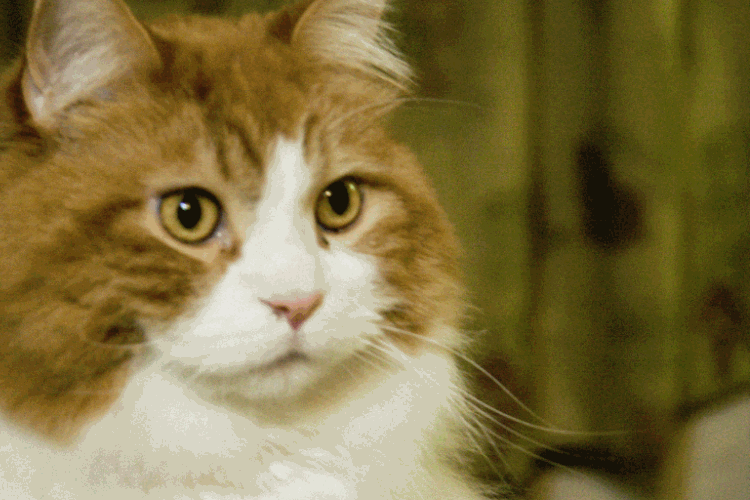
コーディングテクニックの実装内容
今回はWeb制作でjQueryのプラグインを使用したスライダー(slick)の実装に関する内容です。transform:scale()を使用してスライダー(slick)をズームインしながら切り替えるテクニックをご紹介します。
jQueryスライダープラグイン : 「slick」を使用
コーディングテクニックの使いどころ
スライドを1枚だけ表示する時に切り替える直前まで動きをつけられるので目立たせることができます。スマホのメインビジュアルにスライダーを実装する時に効果的です。
実装難易度・必要なスキル
コーディングとjQueryの基礎的な知識があれば実務未経験のコーダー、マークアップエンジニア、Webデザイナー、エンジニア、副業の初心者など誰でも実装可能です。
実装所要時間は10分程度
CSS,JavaScriptの記述内容
実装に必要なスクリプトとスタイルはこれだけです。
$(function(){
var $window = $(window);
var $body = $('body');
$('.slider').slick({
fade: true,
arrows: false,
autoplay:true,
autoplaySpeed:1500,
pauseOnFocus: false,
pauseOnHover: false
});
var $container = $(".slider");
var $slider = $(".slider");
var $slide = $(".slider li");
function Resize(){
var winW = $window.width();
var winH = $window.height();
$container.width(winW);
$container.height(winH);
$slide.width(winW);
$slide.height(winH);
$slider.width(winW);
$slider.height(winH);
}
$window.on("resize",Resize);
Resize();
});.slider li .img {
background-position: center center;
background-repeat: no-repeat;
background-size: cover;
height: 100%;
transform-origin: center top;
transform: scale(1);
transition: 4s transform ease-out;
}
.slider li.s-01 .img { background-image: url("/img/a.jpg"); }
.slider li.s-02 .img { background-image: url("/img/b.jpg"); }
.slider li.s-03 .img { background-image: url("/img/c.jpg"); }
.slider li.slick-active .img {
transform: scale(1.03);
}実装のポイント
- 1. スライダーはslickを使用
- 2. スライダーの各画像は背景画像に指定。scale(1);で等倍にしておく。
背景画像を指定したタグにtransitionとtransformもして動きをつける。 - 3. slickを使用すると表示画像を囲むタグに対して.slick-activeが自動的に付与される(今回のデモページではliタグに付与)
liタグに.slick-activeが付与された時のimgタグにscale(1.03)を指定することでズームインしながら画像を切り替えることができる。 - 4. jQueryの.width()と.height()を使用してウィンドウサイズ全体にスライダーを表示するよう指定
PR
アニメ・漫画の登場人物やゲームキャラクターの現在の年齢まとめ
X(旧Twitter)やYouTube、TikTok、SNSで話題の猫(ネコ、ねこ)情報まとめ
犬(ワンちゃん)を飼っている意外な有名人・タレント・芸人・インフルエンサー・YouTuberまとめ
TikTokで人気急上昇のTikToker(ティックトッカー)情報まとめ
スポンサーリンク
![[商品価格に関しましては、リンクが作成された時点と現時点で情報が変更されている場合がございます。] [商品価格に関しましては、リンクが作成された時点と現時点で情報が変更されている場合がございます。]](https://hbb.afl.rakuten.co.jp/hgb/4d95674f.5ea53f98.4d956750.ba046f97/?me_id=1285657&item_id=12998944&pc=https%3A%2F%2Fthumbnail.image.rakuten.co.jp%2F%400_mall%2Fbookfan%2Fcabinet%2F01141%2Fbk4046071877.jpg%3F_ex%3D240x240&s=240x240&t=picttext)


「【jQuery】transform:scale()を使用してスライダー(slick)をズームインしながら切り替える方法」への2件のフィードバック
コメントは受け付けていません。